

Gina Barrow가 마지막으로 업데이트 : June 14, 2018
내 IG를 스크롤하려고했지만 왜 내 Instagram이 계속 피드를 새로 고칠 수 없다고 말하는지? 내가 어떻게 할 Instagram "Could n't Refresh Feed"오류 수정? 감사!
이 새 게시물에서는 Instagram이 피드 2024를 다른 쉽고 빠른 수정으로 새로 고칠 수없는 문제를 해결하도록 도와드립니다. 계속 읽고 스스로 해결
오늘날 Instagram 모바일 사진 검색이 활성화되었으며 모두가 열광하고 있습니다. 어디에서나 완벽한 순간을 위해 포즈를 취하는 사람들을 발견할 수 있으며 나중에 그들의 인스타그램 계정에서 이를 찾을 수 있습니다.
이게 지금 대세입니다. 하지만 IG의 완벽한 사진을 캡처하려고 하는데 "Instagram에서 피드를 새로 고칠 수 없습니다"라는 오류만 표시된다면 어떻게 될까요? 짜증나지 않나요?
우리는 몇 년 동안 전자 제품을 위한 소프트웨어 개발 작업을 해왔으며 유용하고 사용하기 쉬운 iOS 도구를 만들었습니다.
다음은 팁입니다. FoneDog iOS 데이터 복구 다운로드 Instagram 사진, 메시지, 연락처 등과 같은 손실된 데이터를 다시 찾기 위해. 문제를 스스로 해결하려는 경우 아래에 유용할 수 있는 몇 가지 솔루션도 수집했습니다.
iOS 데이터 복구
사진, 비디오, 연락처, 메시지, 통화 기록, WhatsApp 데이터 등을 복구하십시오.
iPhone, iTunes 및 iCloud에서 데이터를 복구하십시오.
최신 iPhone 및 iOS와 호환됩니다.
무료 다운로드
무료 다운로드

1 부분. Instagram이 iPhone에서 피드를 새로 고칠 수없는 두 가지 이유2 부분. Instagram을 고치기위한 8 Easy Solutioins가 Feed를 Refresh 할 수 없음3 부분. 보너스 팁 : 잃어버린 Instagram 사진을 빠르게 복구하십시오비디오 가이드 : Instagram 사진을 잃어버린 경우 선택적으로 사진 복구
대부분의 경우이 도청 메시지를받는 경우 근원은 인터넷 연결입니다.
Wi-Fi 또는 모바일 데이터가 약한 경우 Instagram 사진을로드 할 수 없습니다.
모바일 데이터에서 Instagram "could n't refresh feed"오류의 두 가지 주요 원인이있을 수 있습니다.
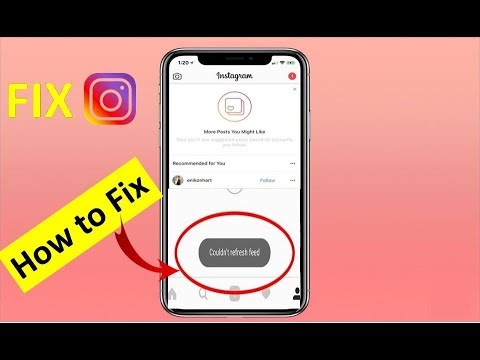
주기를 제한하거나 할당 된 속도에 가까워지면 속도를 제한하는 일부 모바일 네트워크 사업자가 있으며,주기를 새로 고칠 때까지 대기 시간이나 인터넷 오류가 발생할 수 있습니다.
Instagram을 제외하고 실제로 인터넷에 문제가있는 경우 모바일 데이터와 관련이 있다면 모바일 네트워크 제공 업체에 문의하십시오.
네트워크 트래픽은 혼잡 한 장소 또는 이벤트와 같은 상황에서 종종 Instagram 계정으로 사진을 스크롤하거나 업로드하려고 할 때 발생합니다. 인터넷 연결이 약하거나 제로가 아닙니다. 모바일 네트워크가 동시에 너무 많은 요청을 처리 할 수 없기 때문입니다.
그렇다면 대신 Wi-Fi를 사용하여이 문제가 발생하지 않도록하고 IG 사진 캡처를 계속 즐기십시오.
iPhone에서 Instagram "could n't refresh feed"오류를 수정하는 방법에 대한 몇 가지 팁과 트릭을 제공합니다.
이것은 귀하와 다른 사람들이 이 성가신 문제를 해결하는 데 도움을 주기 위해 수집한 iOS 사용자가 경험한 실제 사례 및 문제를 기반으로 합니다.
Instagram을 새로 고칠 수 없을 때 문제를 해결할 수 있는 방법을 알아보세요.
먼저 iPhone에서 최신 Instagram 버전을 실행 중인지 확인하십시오.
인스 타 그램 아이콘 옆에 사용 가능한 업데이트가 있으면이를 터 치하고 화면에 나타나는 지침을 따르십시오.
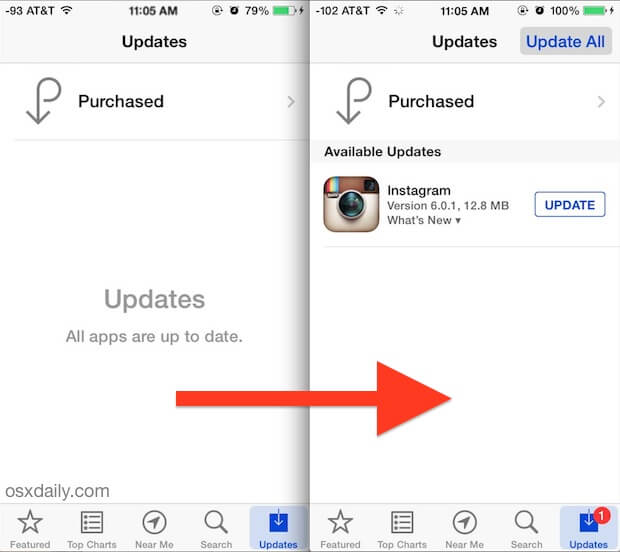
중단을 피하기 위해 공정하거나 우수한 신호를 수신하는지 확인하십시오. 모바일 데이터의 경우 앱을 로드할 수 있는 최소 2G, 3G 또는 4G가 있는지 확인하세요. Wi-Fi를 사용하는 경우 네트워크 연결을 끊었다가 다시 연결할 수 있습니다.
이 문제에 대해 강조하는 대신 기기를 다시 시작하여 빠르게 새로 고치는 것이 어떻습니까?
iPhone / iPad를 다시 시작하면 네트워크 연결이 끊어 지거나 더 안정적인 상태로 다시 연결됩니다. 교통 체증도 무선으로 발생합니다.
당신은 아마 알고 싶어, 아이튠즈 오류 9, 그것을 해결하는 방법, 이것은 가이드 튜토리얼입니다, 자세한 내용을 보려면 여기를 클릭하십시오.iOS 기기에서 iTunes 또는 iPhone 오류를 복구하는 데 특히 유용한 문서입니다.
또 다른 참조 문서는 이것입니다, 아이폰의 빨간색 화면 문제를 해결, 당신은 이것을 통해 아이폰의 빨간색 화면 문제를 복구 할 수 있습니다 여기에 표시되는 가이드.
Instagram이 여전히 새로 고침되지 않으면 Instagram 앱만 작동하지 않고 나머지 앱은 정상인 경우 Instagram을 제거해 보십시오.
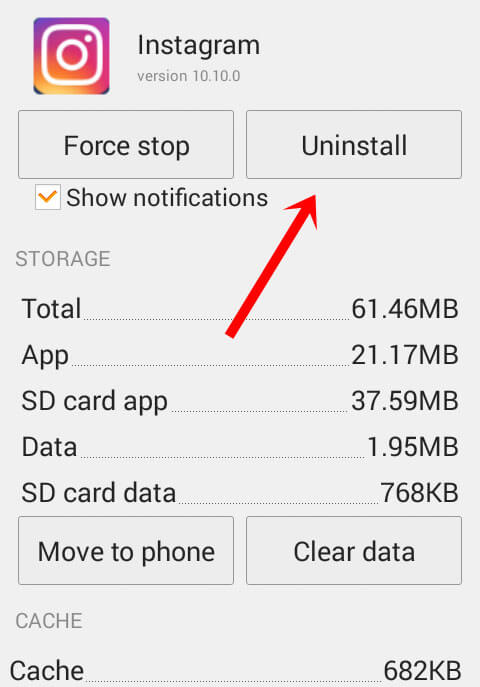
또한 많은 사용자가 주석에 다른 사람이 작성한 이중 해시 태그로 인해 '인스 타 그램 캔트 새로 고침 피드 2024'오류가 발생할 수 있다고보고했습니다.
원하지 않는 기호처럼 double has 태그는 앱 작동을 중단시키고 가능한 문제 일 수 있습니다.
이 이중 해시 태그를 제거하려면 브라우저, Safari 또는 Chrome에서 Instagram 계정에 로그인 한 다음 정확한 설명 섹션을 찾아 삭제하십시오.
간단한 로그 아웃과 로그인은 큰 도움이 될 수 있습니다. 이렇게하면 Instagram 앱이 새로 고쳐지고 성가신 문제를 해결할 수 있습니다.
Instagram "Could n't refresh feed"오류를 더 잘 수정하려면 iPhone과 컴퓨터에서 Instagram에서 로그 아웃 해보십시오.
잠시 후에 다시 로그인하십시오. Instagram 피드가 정상으로 돌아갑니다.
코멘트 섹션에서 다른 사용자가 원치 않는 기호를 추가하여 Instagram이 이미지를로드하지 못하는 경우가 있습니다.
이러한 기호는 Instagram이 iPhone에서 "피드를 새로 고칠 수 없었던"앱 작동 이유와 혼동을 일으킬 수 있습니다. 브라우저에 로그인하고 IG 계정을 열고 원하지 않는 기호를 삭제해야합니다.
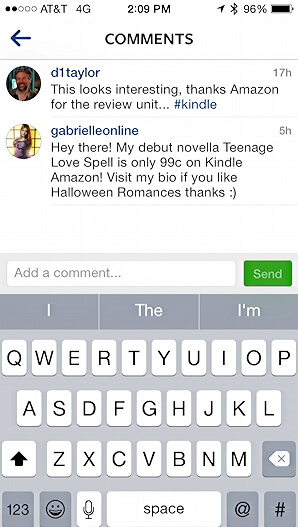
아무 것도 문제를 해결할 수 없을 때 :
위에 제시된 단계 중 아무것도 해결되지 않은 경우 Instagram에 해당 문제를보고하십시오. Instagram "피드를 새로 고칠 수 없습니다. ”오류가 발생했습니다.
이는 개발자 만 실제로 수정할 수있는 버그 일 수 있습니다. AppStore를 열어 다음과 같이하십시오.
이렇게하면 개발자에게 발생한 정확한 문제를 이메일로 보내고 확실하게 문제를 접수하고 해결하자마자 연락을 취할 것입니다.
사람들은 또한 읽습니다 :
iPhone에서 삭제 된 Facebook 메시지를 복구하는 방법
Instagram "could n't refresh feed"오류는 처리 및 관리가 매우 쉽습니다. 대부분의 경우 간단하고 기본적인 문제 해결로 해결할 수 있습니다.
그러나이 문제가 발생하여 모든 것이 예상대로 진행되지 않아 소중한 IG 사진을 잃어버린 경우 FoneDog Toolkit-iOS 데이터 복구.
이 프로그램은 사용자가 Instagram 사진, 연락처, 메시지, 앱 메시지, 사진, 비디오 등과 같은 중요한 파일을 복구 할 수있게 해주는 프로그램입니다.
네, 선택 복구와 파일 미리보기만으로 올바른 파일을 얻을 수 있습니다. 또한 3 가지 종류의 데이터 복구 기능을 제공합니다. iOS 장비, iTunes 및 iCloud에서 복구하십시오. iPhone 및 iPad 용 완벽한 파트너입니다.
또한 제공합니다 무료 트라이얼 버전으로 Windows 및 Mac 사용자는 iPhone 및 iTunes / iCloud 백업에서 데이터를 미리 볼 수 있습니다. 지금 기회를주세요! 그리고 그 기능에 놀랄 것입니다.

iPhone에서 중요한 Instagram 사진을 잃어 버렸다면 아래 비디오를 클릭하면 볼 수 있습니다.이 비디오 가이드는 Instagram 사진 및 기타 데이터를 복원하는 자세한 비디오 자습서를 제공합니다.
코멘트 남김
Comment

카일 후버2019-06-13 22:37:18
내 성가신 계정을 고치면 매우 성가시다.
Hot Articles
/
흥미있는둔한
/
단순한어려운
감사합니다! 선택은 다음과 같습니다.
우수한
평가: 4.4 / 5 ( 84 등급)